여러 비디오 플랫폼에서 액세스할 수 있는 수많은 연설, 팟캐스트 에피소드 및 훌륭한 인터뷰가 있습니다. 그러나 이러한 비디오는 SWF로 포맷된 경우 재생할 수 없습니다. SWF 파일은 "Shockwave Flash" 또는 "Small Web Format"의 약어입니다. Macromedia에서 설계한 이 비디오 형식은 현재 Adobe가 소유하고 있습니다. 인터넷을 통해 다양한 웹 앱과 애니메이션을 게시하는 데 사용됩니다. 웹 기반 컨테이너이기 때문에 웹에서 유용한 ActionScript를 호스팅할 수도 있습니다. 이 비디오 컨테이너의 호환성으로 인해 오디오 재생에 적합하지 않습니다. 이 핵심 구성 요소는 iOS 및 Android 장치 모두에서 찾을 수 있습니다.
그러나 악성 코드가 기기를 손상시킬 위험이 있기 때문에 더 이상 SWF를 허용하지 않습니다. 이제 온라인이나 데스크탑 소프트웨어를 다운로드하여 SWF를 AAC로 변환할 수 있습니다. 이 게시물이 도움이 될 것입니다 SWF를 AAC로 변환 오늘날 사람들이 사용하는 유용한 도구를 사용하여 파일을 만들 수 있습니다.
1부. SWF 및 AAC에 대한 간략한 소개
Adobe Systems는 SWF 형식을 발명했습니다. 이 점에서 현재 웹 기반 애니메이션에 활용되고 있는 ActionScript 및 Vector 그래픽용 Adobe Flash 파일 형식입니다. SWF는 뛰어난 품질로 유명하지만 재생과 관련하여 다소 까다롭습니다. 플래시 플레이어가 없으면 장치에서 재생할 수 없습니다.
반면 AAC는 Advanced Audio Coding으로 알려져 있으며 Fraunhofer IIS, AT&T Bell Laboratories, Dolby, Sony Corporation 및 Nokia를 비롯한 여러 회사의 도움을 받아 공동으로 제작되었습니다. 더 나은 품질의 출력을 제공하고 다양한 운영 체제와 호환되므로 널리 사용되는 오디오 형식 중 하나입니다.
2부. SWF를 AAC 오프라인으로 변환하는 주요 도구
AVAide 비디오 컨버터
AVAide 비디오 컨버터 Mac과 Windows PC 모두에서 잘 작동하는 다목적 프로그램입니다. 거의 모든 출력/입력 오디오 및 비디오 파일 형식을 완벽하게 지원하여 다양한 형식을 변환할 수 있습니다. 가속 기술 덕분에 원본 소스의 품질을 유지하면서 몇 초 만에 30배 더 빠른 변환을 보장합니다.
또한 시각 효과를 적용하고 비트 전송률, 해상도, 채널 등을 변경할 수 있는 비디오/오디오 편집기와 같은 유용한 기능이 포함되어 있습니다. 그 외에도 디자인된 GIF 생성기를 사용하면 동영상이나 몇 개의 이미지에서 GIF를 빠르게 만들 수 있습니다. 실제로 AVAide Video Converter는 미디어 형식을 변환하는 것 외에도 다양한 기능을 수행하는 최고의 도구입니다. 이 환상적인 SWF-AAC 변환기 소프트웨어를 사용하는 방법을 배우려면 아래의 짧은 가이드를 살펴보십시오.
1 단계소프트웨어 출시
AVAide Video Converter의 공식 웹사이트를 방문하여 모든 기능을 갖춘 데스크탑 도구를 다운로드하거나 아래 버튼에서 다운로드하십시오.
2 단계SWF 파일 업로드
다음으로 파일을 인터페이스로 드래그하여 직접 추가합니다. 플러스(+) 단추. 또 다른 방법은 파일 추가 왼쪽 상단의 버튼을 누른 다음 원하는 만큼 파일을 업로드합니다. 실제로 전체 파일 폴더를 제출하여 배치로 변환할 수 있습니다.
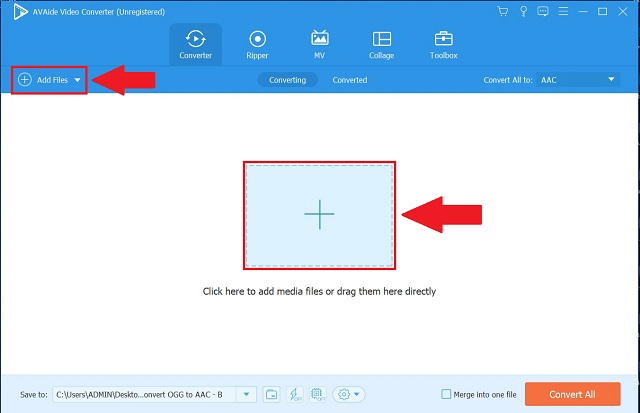
3단계AAC 형식 선택
파일을 다음으로 변환 AAC 눌러 포맷 모두 변환 인터페이스의 오른쪽에 있는 버튼. 또한 다음을 선택하여 각 파일을 개별적으로 구성할 수 있습니다. 화살 해당 파일의 사진입니다.

4단계변환 프로세스의 시작
형식 사용자 정의 후 모두 변환 인터페이스의 오른쪽 하단 모서리에 있는 버튼.
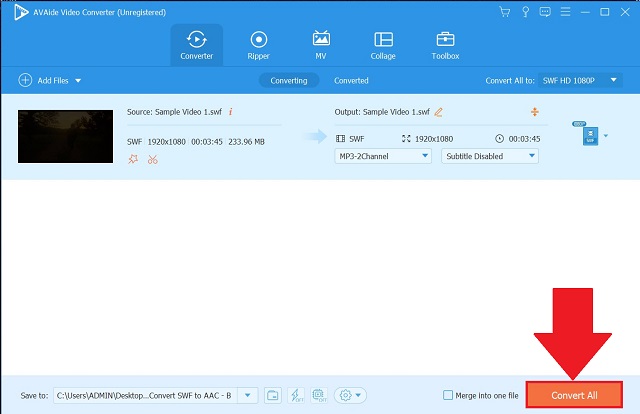
5단계변환된 파일 확인
마지막으로 다음으로 이동하여 완료된 파일을 볼 수 있습니다. 변환됨 탭. 그런 다음 PC에서 폴더 이미지를 사용하여 변환된 파일을 찾습니다.
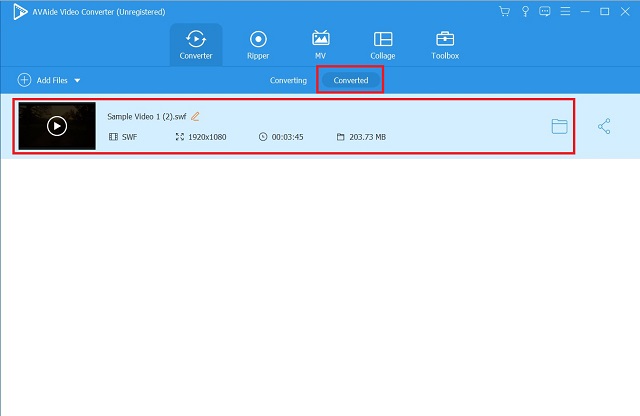
3 부분. SWF를 AAC Online으로 변환하는 가장 좋은 방법
AVAide 무료 비디오 컨버터
마찬가지로 인터넷 응용 프로그램을 사용하여 SWF를 AAC로 변환 프로그램을 실행하거나 플러그인을 통합하지 않고. AVAide 무료 비디오 컨버터 시도를 고려해야 하는 가장 훌륭한 온라인 SWF-AAC 변환기 중 하나입니다. Mac 및 Windows PC의 거의 모든 브라우저와 호환됩니다. 다용도의 빠른 변환을 활용할 수도 있습니다. 이는 광범위한 오디오 및 비디오 형식 간에 변환할 수 있음을 의미합니다. 도구에는 전환 수 또는 크기에 대한 제한이 없다는 점을 추가하지 마십시오. 그리고 사용자의 편의를 위해 속도에 관계없이 일괄 변환을 수행합니다. 무료 SWF-AAC 변환기 도구를 사용하여 이러한 모든 기능을 사용할 수 있습니다. 이 훌륭한 도구를 사용하려면 아래 단계에 따라 작동 방식을 알아보세요.
1 단계런처 실행
먼저 파일 추가 버튼, 팝업 창에서 AVAide 런처 열기, 다운로드합니다.
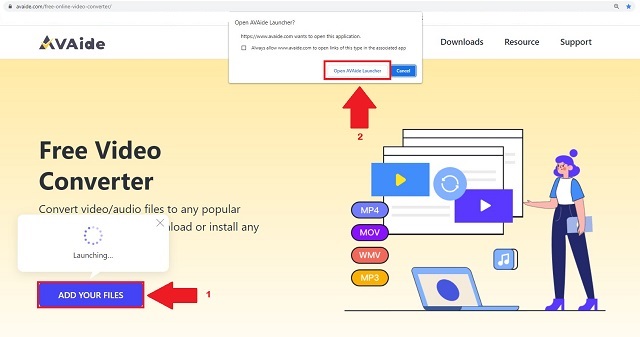
2 단계SWF 파일 가져오기
그래도 다시 선택 파일 추가 옵션을 선택하여 SWF 파일을 가져옵니다. 추가 파일을 추가하려면 파일 추가 인터페이스의 왼쪽 상단 모서리에 있는 버튼.
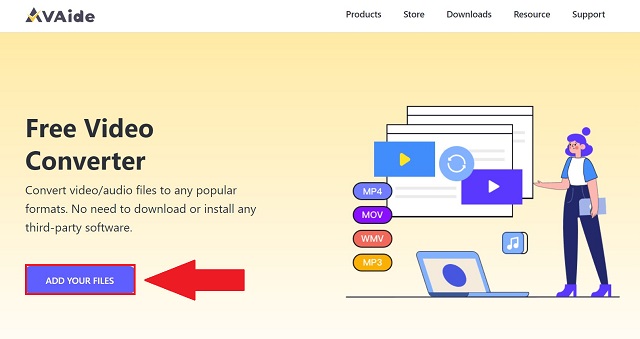
3단계파일을 AAC 형식으로 설정
SWF를 AAC로 변환하려면 오디오 아이콘을 선택하고 AAC 인터페이스 하단의 드롭다운 메뉴에서 형식을 선택합니다.
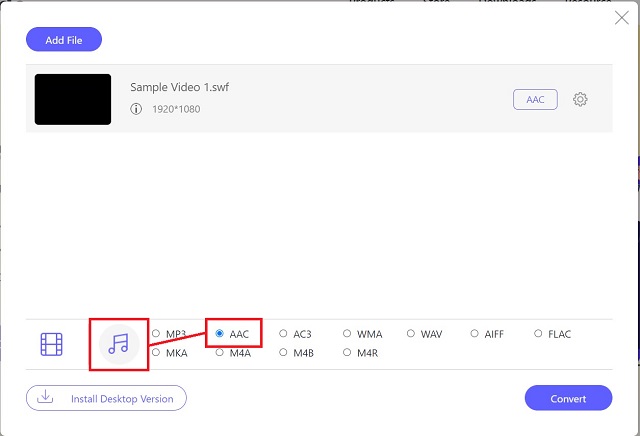
4단계변환 시작
그 후 다음을 클릭하십시오. 전환하다 버튼을 누르고 변환이 완료될 때까지 기다립니다.
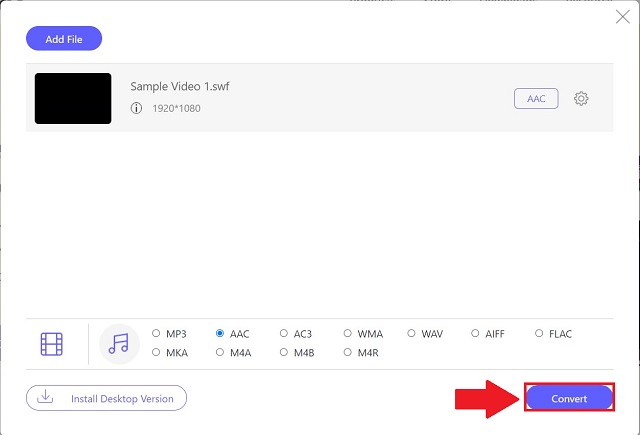
5단계파일 대상 선택
마지막으로 버튼을 누른 후 전환하다 버튼을 누르면 컴퓨터의 파일 저장소로 이동되며 여기서 파일 대상을 선택해야 합니다. 파일을 어디에 두었는지 잊어버린 경우 다음을 선택하여 다시 찾을 수 있습니다. 폴더 이미지 변환된 파일 옆에
4부. SWF 및 AAC에 대한 FAQ
내 PC에서 SWF 파일을 다운로드해도 됩니까?
이전 버전의 플래시의 취약점으로 인해 다운로드된 SWF 파일은 포함되기 전에 검사할 수 있습니다.
AAC가 SWF보다 우수합니까?
AAC와 SWF는 모두 장단점이 있습니다. 둘 다 뛰어난 품질을 포함하고 있지만 각각을 구별하는 구별되는 기능이 있습니다. 그러나 AAC는 이식성 및 호환성 면에서 SWF보다 더 쉽게 액세스할 수 있습니다.
Android 기기에서 SWF를 지원합니까?
Android 기기는 SWF 파일 지원을 중단했습니다. 따라서 모든 장치에서 이 형식을 재생할 수 있는 실용적인 방법이 없습니다. 다음과 같은 SWF-AAC 변환기를 사용하는 것이 좋습니다. AVAide 비디오 컨버터. 30배 빠른 변환 속도로 거의 300가지 형식을 지원합니다.
당신은 최고의 SWF-AAC 변환기를 알고 있습니다. 이제 그들 중 어느 것이 귀하의 기대에 부합하는지 결정하는 것은 귀하에게 달려 있습니다. 테스트 내내, AVAide 비디오 컨버터 가장 신뢰할 수 있고 칭찬할만한 응용 프로그램으로 판명되었습니다. 지금 다운로드하여 AAC 파일 변환뿐 아니라 다양한 기타 파일 형식을 지원하는 놀라운 기능에 놀라십시오.
무손실 품질의 변환을 위해 350개 이상의 형식을 지원하는 완벽한 비디오 도구 상자입니다.



 안전한 다운로드
안전한 다운로드


